Как подключить телефон к роутеру самостоятельно
Последнее время все чаще возникает необходимость использовать домашний роутер для телефона. Обычно домашняя WiFi сеть уже настроена для пользования компьютером или ноутбуком, но если это не так, то выполняем стандартную настройку роутера. Для отсутствия несанкционированного доступа и использования траффика, например соседями, лучше всего установить пароль. Со стороны роутера обычно ничего дополнительно настраивать не требуется.
Далее остается открытым вопрос, как подключить телефон к роутеру. Обычно для этого достаточно включить WiFi, телефон в течение нескольких секунд выполнит поиск всех доступных сетей, вам останется выбрать нужную и начать работу. Если вы установили предварительно пароль, то соответственно вам потребуется его ввести. Телефон запомнит сеть, к которой произвелось подключение и в следующий раз подключится автоматически. Также, если у вас указано в настройках, то телефон будет периодически уведомлять обо всех доступных WiFi сетях.
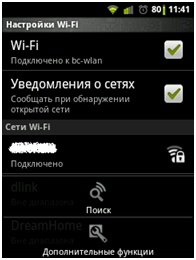
Подключение WiFi на телефоне
Также есть интересный вариант, как подключить смартфон к роутеру. Помимо стандартного варианта подключения, появилась возможность установить специальное ПО, позволяющее оптимизировать данный процесс.
Например, Easy Wi-Fi позволит вашему смартфону поддерживать использование электронной почты везде, где есть доступная сеть, выполняя автоматическое подключение.
Также эта программа будет выбирать точку доступа с наибольшей скоростью отдачи. WeFi выполняет все те же функции, плюс обладает встроенным чатом мгновенных сообщений. Hotspot Finder ищет все активные точки доступа в фоновом режиме и меняет рабочую на более высокоскоростную, если такая есть с интервалом заданным пользователем.
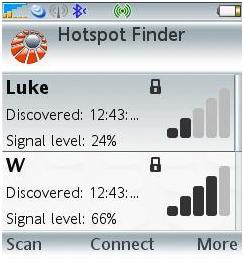
Обзор доступных сетей в Hotspot Finder
Но иногда даже с таким, простым на первый взгляд, подключением может возникнуть ряд вопросов. Например, когда ваш телефон не видит роутер, рассмотрим основные причины и решения этой проблемы.
- Иногда число каналов роутера может быть больше чем на мобильном телефоне. В таком случае необходимо попробовать поменять канал на роутере.
- Напротив пункта настроек роутера Hidden SSID стоит галочка. Это делает роутер невидимым для вас.
- Также может потребоваться добавить в телефоне сеть вручную.
- На роутере можно попробовать смену стандарта b>g>n.
- Если все не помогло, то можно сбросить настройки в телефоне и воспользоваться бесплатной программой по типу virtual wi-fi router.
- И как последний вариант обнулить роутер и заново настроить сеть.
- Если же вы в WiFi зоне, то у провайдера может быть ограничено число одновременных подключений, и вы просто в них не попали.
Если все еще ваш телефон не подключается к роутеру, то тут стоит уже обратиться в тех. поддержку или в сервисный центр, также это может быть заводской брак.
WiFi дома при отсутствии роутера
Подключение телефона к роутеру это лишь один из вариантов использования его WiFi возможностей. Большинство современных мобильных, оснащенных 3G-интернетом, вполне успешно можно настроить как точку доступа.

Телефон в качестве роутера
Рассмотрим первый вариант, который вполне может заменить USB-модем, который обычно предлагают в салонах связи.
- В меню необходимо открыть пункт «Настройки».
- Выбираем в нем подпункт «Сеть».
- Необходимо щелкнуть «Модем и точка доступа».
- Заходим в меню «Точка доступа WiFi».
- Выбираем «Настроить точку доступа».
- Прописываем название сети на латыни (например, Nirvana) в «SSID сети».
- Если у вас будет сеть без общего доступа, то в пункте «Безопасность» оставляем профиль по умолчанию.
- Тогда в пункте «Пароль» вводим 8 или более легко запоминаемых для вас символов.
- Необходимо нажать «Сохранить».
Для того чтобы использовать телефон как роутер необходимо запустить на нем настроенную точку доступа. После сохранения у вас активизируется снова пункт «Настроить точку доступа». Теперь от вас потребуется следующее:
- отметить в этом пункте запуск точки;
- подтвердить запрос;
- сканируем на компьютере или ноутбуке доступные сети;
- подключаемся к созданной сети, предварительно введя пароль;
- после уведомления Windows о подключении можно начать работу.
Во втором варианте мы рассмотрим, как настроить телефон как роутер с помощью приложения FoxFi. Это приложение было разработано специально для приложений на базе операционной системы Android. Самый простой вариант его скачать с Google Play. Данное приложение позволяет максимально реализовать возможности модема на телефоне и добиться большей производительности.
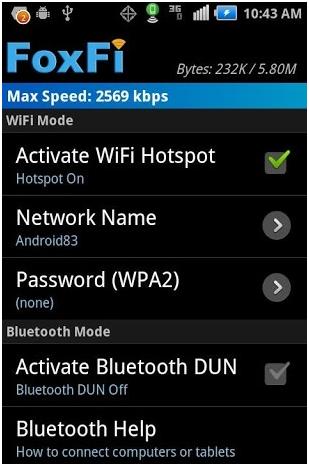
Интерфейс FoxFi
Преимущество данной программы, что она позволит при отсутствии WiFi на компьютере-приемнике использовать канал Bluetooth. Меню настроек довольно понятно, названия пунктов соответствуют аналогичным в настройках роутера. Галочкой в первом пункте активируется режим точки доступа на телефоне. Во втором пункте есть возможность присвоить имя вашей сети. Пароль соответственно вводится в третьей строке. В четвертой производится включение раздачи интернета через Bluetooth.
С помощью программ типа WiFi HotSpot (WiFi Tether) возможен третий вариант, как настроить телефоны с функцией роутера. Самый простой способ нахождения данного ПО также Google Play. Настройки производятся аналогично FoxFi, контекст меню более понятен в связи с русификацией.
Как выйти в Интернет через iPhone 4
Как Зайти На Роутер С Телефона — 192.168.0.1 и 192.168.1.1
Вопрос входа в роутер с телефона по алресам 192.168.1.1 и 192.168.0.1 актуален в том случае, если под рукой нет компьютера. Решение имеется, ведь сегодня для большинства современных маршрутизаторов для первичной настройки не требуется подключение по кабелю, как это было еще несколько лет назад. А значить сделать это можно и вовсе без компьютера.
Как подключиться и зайти на роутер через телефон – 192.168.0.1?
Как только вы включите устройство, оно автоматически начинает раздавать незапароленный WiFi. Сеть обычно называется по производителю + приставка в виде ID роутера, например “TP-Link_1234”
Если же он защищён, как например у Zyxel Keenetic, то данные для коннекта напечатаны на наклейке, расположенной на корпусе маршрутизатора.

Соответственно, подключиться к нему мы можем с любого ноутбука или смартфона, у которого есть беспроводной модуль.
В случае, если пароль не подходит, либо стандартное название сети было изменено, это означает, что устройство уже настраивали до вас и для входа в роутер с телефона предварительно нужно сделать полный сброс кнопкой “Reset” или “Default”.
Вход в роутер с телефона по 192.168.1.1 через браузер
Итак, наш порядок действий таков:
- Вставляем кабель от интернет провайдера в порт, обозначенный как “WAN” на панели разъемов роутера
- Втыкаем его в розетку и включаем WiFi
- Переворачиваем корпус и на наклейке находим имя сети, которую он по умолчанию создает, а также адрес для входа в администраторский раздел, логин и пароль для входа
- Теперь нужно зайти в настройки маршрутизатора с телефона через браузер с использованием этих данных, и далее настроить связь с интернетом и задать параметры беспроводной сети – точно так же, как если бы вы это делали с компьютера.
Вход в роутер с телефона происходит тоже идентично – по IP адресу роутера, который имеет вид 192.168.0.1 или 192.168.1.1. Какой именно нужен в вашем случае – смотрим опять же на наклейке.
Запускаем мобильный браузер – Opera, Crome или любой, каким обычно пользуетесь, и вводим в адресную строку “http://192.168.0.1”, либо “http://192.168.1.1”.
Откроется окно авторизации в панели администрирования. Ну а дальше все, как я уже показывал в этой статье.

Как зайти на роутер через приложение?
Описанный выше вариант подходит для абсолютно всех маршрутизаторов.
Однако, сегодня все больше производителей сетевого оборудования приходят к разработке собственных кроссплатформенных мобильных приложений для того, чтобы процесс настройки роутера через телефон был более удобным и интуитивно понятным.

На страницах нашего сайта есть подробные статьи по нескольким таким программам для разных брендов, которые я рекомендую вам прочитать:
Лучшие предложения
Александр / автор статьи
Специалист по беспроводным сетям, компьютерной технике и системам видеонаблюдения. Выпускник образовательного центра при МГТУ им. Баумана в Москве. Автор видеокурса «Все секреты Wi-Fi»
Задать вопрос
Как настроить роутер через телефон: подключить, поменять пароль, передать данные, Asus, Zyxel Keenetic и другие производители
В настоящее время сети беспроводного доступа получили широкое распространение. Практически в каждой квартире есть несколько устройств, требующих подключения к интернету. Для его раздачи применяются маршрутизаторы сетей Wi-Fi, которые также называются роутерами.
Обычно настройка этих устройств выполняется с помощью персонального компьютера или ноутбука. Если по каким-то причинам они отсутствуют, следует знать, как настроить роутер через телефон. Этот процесс вполне можно выполнить самостоятельно.
Подготовка устройства к настройке


Все маршрутизаторы имеют схожее строение и расположение портов подключения
Подготовительный этап маршрутизатора для работы заключается в его подключении к электросети и к интернет-кабелю через разъем WAN. Независимо от того, пользовались ли устройством ранее или только что извлекли из магазинной упаковки, на нём надо восстановить заводские параметры.
Это необходимо сделать, так как прежние настройки могут быть несовместимы с используемой сетью. К тому же если на роутере был установлен пароль, его также надо сбросить. Заводские параметры восстанавливаются следующим образом.
- На корпусе роутера сзади имеется отверстие небольшого диаметра, обозначенное надписью Reset. Расположенную внутри кнопку следует нажать и удерживать тонким острым предметом наподобие иглы.
- Погасшие на короткое время и вновь загоревшиеся светодиоды покажут перезагрузку гаджета и восстановление на нём заводских настроек.
Транслируемая таким устройством сеть будет общедоступной, то есть для подключения к ней не потребуется ввода пароля. Дальнейшие действия зависят от марки маршрутизатора.
Настроить устройство от «Asus»


Сегодня этот производитель предлагает большой выбор устройств, которые характеризуются высокой скоростью передачи данных, возможностью изменения настроек
Если роутер изготовлен фирмой «ASUS», то при его первом подключении в меню «Настройки беспроводных сетей» необходимо выбрать это название. Рядом с ним будет расположен значок, обозначающий самый высокий уровень сигнала беспроводного соединения. Далее необходимо: нажать кнопку «Подключиться», после чего в верхней части экрана смартфона должна появиться иконка, показывающая активацию Wi-Fi сети. При следующем выключении и включении маршрутизатора, иконка исчезнет и появится снова.
Созданная беспроводная сеть готова к работе, однако является доступной для любых несанкционированных подключений, снижающих скорость передачи данных. Для предотвращения этого следует выполнить настройки безопасности соединения: сменить пароль и название сети. Для этого нужно:
- Войти в любой браузер, установленный на смартфоне.
- Нажать на строку, которая отображает адрес сайта, и ввести ней: 192.168.1.1. Если по каким-то причинам у вас ничего не получилось, тогда посмотрите на наклейку, прикреплённую к устройству, там будет информация по смене стандартных значений для входа.
- После ввода правильных цифр открывается окно с полями для названия устройства и пароля. В новых роутерах по умолчанию для обоих полей значения стандартны, нужно ввести: аdmin.
- В открывшемся меню слева необходимо выбрать вкладку: «Wireless», а затем «Wireless settings».
- В графах Name и Password записать соответственно новое название и новый сложный пароль, нажать на кнопку сохранения. После этого роутер автоматически выполнит перезагрузку (если нет, осуществите это вручную).
- С очередным включением в списке беспроводных сетей вы увидите новую сеть, которую только что переименовали. Всё что остаётся — заново к ней подключиться и ввести придуманный пароль.
Настройка маршрутизатора «Zyxel Keenetic»


Подключение и настройка этого роутера осуществляется по стандартной схеме
Устройство этой марки подключается таким же способом, который был описан выше:
- На смартфоне нужно включить Wi-Fi и в списке доступных сетей выбрать «Zyxel Keenetic».
- Зайти в браузер и в адресной строке ввести http://192.168.1.1 или адрес вашего шлюза по умолчанию (его можно увидеть в свойствах сетевого подключения).
- В открывшемся окне ввести стандартные логин и пароль.
- Поменять название сети, пароль, перезагрузить устройство.
Маршрутизатор от производителя «Ростелеком»


Сама компания не выпускает роутеры, это делают различные компании по договору
Качество Wi-Fi соединения зависит не только от роутера, но и от услуг провайдера. Широкополосный интернет фирмы «Ростелеком» обеспечивает стабильность и скорость прохождения сигнала по беспроводной сети. Компания не занимается изготовлением маршрутизаторов, используя в своей работе приборы известных и надежных производителей: Sagemcom, ZTE, Huawei, QTech, D-Link и т.д.
Подключение и настрйока устройств данного оператора осуществляется стандартным образом и сводится к следующей последовательности действий:
- Подсоединение маршрутизатора к электропитанию и кабелю интернета.
- Установка заводских параметров устройства.
- Подключение телефона к беспроводной сети.
- Ввод в адресной строке любого браузера, открытого на смартфоне кода 192.168.1.1 или 192.168.0.1.
- В открывшемся меню настроек ввод стандартных логина и пароля: admin и admin.


Это окно открывается после ввода в адресную строку IP-адреса роутера по умолчанию
После этого нужно придумать сложный пароль, состоящий из цифр, знаков препинания, прописных и строчных букв в количестве не менее 8 символов. Он вводится вместо старого, новые данные сохраняются. Затем выполняется перезагрузка системы, и подключиться к беспроводной сети уже можно будет только по вновь придуманному паролю.
Настройка роутера через смартфон не представляет особой сложности, так как действия, которые необходимо выполнить на телефоне точно такие же как и на компьютере. Единственное, что необходимо — установить любой браузер, через который легко обеспечить точку доступа во всемирную сеть.
3 Способа Подключения Телефона В Качестве Модема или Роутера
Вопрос, как использовать телефон как роутер или модем для компьютера через USB, является логическим продолжением множества интереснейших способов подключения к интернету, которые мы уже давно разбираем на страницах данного блога. Особенно занимательно разбирать возможности мобильных подключений на Android – в наши дни все время приходится куда-то ехать и перемещаться. Поэтому чем менее мы привязаны к своему рабочему столу, тем больше способностей быть в онлайне именно в тот момент, когда это действительно нужно.
Как сделать модем из телефона на Android?
Про модем от мобильных операторов, подключаемый через USB ноутбука я уже писал. Однако не у всех бывает возможность такое устройство подключить именно тогда, когда это крайне необходимо – забыли с собой взять, кончились деньги, забыли, не купили, или банально у вашего гаджета нет разъема USB. Сегодня я покажу способ выхода в сеть с любого устройства и из любого места. Мы будем использовать телефон в качестве модема для ноутбука и любого другого гаджета. Да-да, самый обычный телефон или смартфон с рабочей симкой, который станет для нас проводным модемом или wifi роутером.
Для использования телефона в качестве модема потребуется произвести некоторые настройки на компьютере, что может быть немного сложно для новичка. Поэтому проще всего использовать его именно как роутер, раздающий wifi. Причем в данном режиме он может работать как на распространенном сегодня Андроиде, так и на iOS. К слову говоря, в iPhone уже есть встроенная функция подключить телефон как модем и раздавать с него интернет. Речь идет именно об устройствах (это может быть не просто телефон, а смартфон или даже планшетник) с поддержкой sim-карт, а значит и GPRS/3G/4G связи.
Но бывает и такое, что на ноутбуке, а особенно на стационарном ПК, не имеется встроенного или внешнего wifi адаптера. Именно в этом случае придет на помощь функция подключения телефона в качестве модема по USB кабелю.
Как использовать телефон как модема для ноутбука или компьютера?
Теперь давайте подробнее рассмотрим эти несколько схем:
- Телефон (планшет/смартфон) подключается через сим-карту к интернету и работает как роутер, раздающий интернет по wifi . При таком использовании мы можем зайти в интернет с другого смартфона, ноута, планшета или еще чего-либо с поддержкой беспроводной связи.

- Телефон подключен по wifi к интернету и к стационарному ПК через канал Bluetooth, давая последнему выход в сеть.

- Телефон подключен к мобильному интернету и по кабелю USB к компьютеру, на который передает интернет.

Про режим роутера я здесь долго распространяться не вижу смысла, поскольку уже имеется две отличные статьи, в которых наиподробнейшим образом с картинками рассказано о его работе на Android или iOS – просто прочтите и все получится.
Телефон в качестве модема по Bluetooth
Теперь речь пойдет об еще одной технологии беспроводной передачи данных, рассчитанной на более короткие расстояния и меньший объем информации – Bluetooth. Ее имеет смысл задействовать, если у вас обычный старый телефон (даже не смартфон) с любой в меру устаревшей мобильной операционной системой, типа Symbian или Windows Mobile, с поддержкой блютус и технологии Dial-Up Network, но, как это было с моделями прошлых лет, нет модуля WiFi. Интернет при этом будет раздаваться тот, который получает данный телефон через сим-карту от мобильного оператора.
Для работы этого способа также на компьютере должен быть установлен Bluetooth модуль – обычно он по умолчанию встроен в современные ноутбуки, поэтому рассмотрим, как это делается на системе Windows 7.
Перед началом работы убедитесь, что блютус адаптер на компьютере или ноутбуке включен и находится в исправном состоянии
Прежде всего нам необходимо активировать функцию модема на телефоне. Для этого в разделе “Настройки” находим раздел “Беспроводные сети – Еще” и активируем режим “Bluetooth-модем”.

После этого понадобится добавить в компьютер телефон в качестве модема. Заходим в “Панель управления”, выставляем отображение меню в виде значков и находим пункт “Устройства и принтеры” и в новом окне кликаем по “Добавление устройства”.

Начнется поиск устройств, доступных в данный момент для подключения через Bluetooth. Когда определится ваш телефон, кликаем по значку. Откроется новое окошко с 8-значным кодом. Его необходимо ввести на телефоне для сопряжения.

После добавления телефона ждем, пока установятся драйвера.

Когда этот процесс успешно завершится, на компьютере заработает интернет.

Смартфон на Android как модем по USB кабелю
Если в предыдущем блоке речь шла о раздаче по интернета WiFi, то теперь поговорим о возможностях использования телефона в качестве модема через USB кабель на случай, если ваш компьютер не поддерживает передачу данных беспроводными способами. Причем раздавать может как интернет, принимаемый мобильником по WiFi, так и от сотового оператора по 3G/4G.

В моем примере все будет происходить на смартфоне Xiaomi в прошивке MIUI 9, но в голом Андроиде это делается точно также – изменено может быть лишь название и расположение пунктов меню. Подключаем телефон к компьютеру по USB кабелю и заходим в его настройки в раздел “Дополнительные функции”

Включаем “USB-модем”

На компьютере в это время выскочит окно, в котором нас попросят разрешить доступ к его ресурсам для телефона – это не обязательно, но можно подтверждить.

После этого при необходимости установятся драйверы на смартфон и интернет заработает. Подтверждением тому будет новое подключение, которое можно увидеть в “Центре управления сетями и общим доступом – Изменение параметров адаптера”

Смартфон на Андроиде как wifi роутер для компьютера или ноутбука на Windows
Но все-таки наиболее удобным является последний вариант получения интернета от телефона – когда мы используем его в качестве wifi роутера для компьютера. Эта функция присутствует в смартфонах на Android любой фирмы, будь то Samsung, Xiaomi, Redmi, Huawei, Honor или любой другой. Я покажу, как включить режим модема на смартфоне Сяоми.
Для этого заходим в настройки и открываем пункт “Точка доступа Wi-Fi”

Здесь включаем режим роутера.

После чего можно настроить параметры раздачи wifi. В частности, поменять стандартный SSID сети, тип защиты и пароль для подключения

Отдельно можно выбрать, на какой частоте будет ретранслироваться сигнал – 2.4 ГГц или 5 ГГц

Здесь же в меню настроек имеется возможность поделиться паролем от wifi через QR код.

Из дополнительных функций присутствует возможность ограничить количество потребляемого трафика через мобильную точку доступа Андроид.

И отключить сигнал wifi по достижении допустимого предела

Плюс ко всему, можно дополнительно ограничить количество подключенных устройств, а также добавить в черный список нежелательных пользователей.
Сегодня мы разобрали разные варианты подключения телефона в качестве Bluetooth или USB модема, которые подойдут для абсолютно разных устройств, но в которых есть одно неоспоримое преимущество – мобильность, тем более, что сейчас у всех сотовых операторов есть весьма привлекательные тарифы для безлимитного интернета. На закуску обещанное видео про Айфон, про то, как сделать телефон модемом, соединив его с компьютеров USB кабелем, а также подробный урок о том, как выйти в интернет различными способами с планшета.
Лучшие предложения
Александр / автор статьи
Специалист по беспроводным сетям, компьютерной технике и системам видеонаблюдения. Выпускник образовательного центра при МГТУ им. Баумана в Москве. Автор видеокурса «Все секреты Wi-Fi»
Задать вопрос
Как Подключить Телефон К Роутеру Через Usb ~ NET.Гаджет
mart21
Как сделать заказ в интернет-магазине?
Для удобства пользователя есть навигационное меню, универсальный поиск и виртуальная витрина со отсортированными продуктами интернет-магазина по категориям:
новинки, случайные товары, хиты, продажи, супер предложения.
Если yota многие бросят на чердак и через USB, чтобы подключиться к домашнему маршрутизатору, это дом, маршрутизатор, выдающий Интернет.
Без усиления USB поддерживает расстояние не более 5 м.
И почему для этого маршрутизатора? Подключите USB-накопитель к одному из USB-портов компании и больше танцев с бубном. более года назад. И в продаже 3,5 жестких диска, которые подключаются через сетевой кабель, а иногда и через Wi-Fi.
Настройка многофункциональных устройств kyocera ecosys m2030dn через маршрутизатор без USB-соединения
TP LINK самый дешевый не является yusb Два ноутбука с Vin 7. Через yusb samsung подключен к моему ноутбуку. мак, купил принтер kyocera, установил все драйверы с установочного диска, подключил принтер к маршрутизатору, подключив сетевой кабель tk usb.
Необходимо запустить установку с исходного диска. И так на каждой машине.
Помогите подключить жесткий диск через маршрутизатор.
Нужна FAT
В инструкциях к модему все написано
Чтобы установить принтер через маршрутизатор, вам необходимо подключить принтер к USB-порту вашего маршрутизатора. Компьютер не видит внешний жесткий диск USB-накопителя в ОС Windows. Виталий Шундрин
Вы тоже настроить параметры маршрутизатора. только существует вероятность того, что файловая система предложит свою собственную. и будет работать только как NAS и торрент-загрузчик.
И почему маршрутизатор включает в себя диск? это несовместимые вещи
Как подключить маршрутизатор Wi-Fi к компьютеру с подключением к Интернету через USB-модем
Через lan, если приемник не находится в компьютере
Чтобы подключиться, вы должны подключить USB-кабель, который поставляется вместе с. Беспроводное подключение ноутбука осуществляется через маршрутизатор. Затем установите драйвер с диска. Поскольку принтер подключен к Wi-Fi-маршрутизатору, это не так.
Вам нужна либо вторая сетевая карта с определенными настройками, либо специальный маршрутизатор, к которому вы можете подключить USB-модем


Необходимо подключить USB-модем 3G и принтер и 4 ноутбука через один маршрутизатор и объединить все это в сеть.
Кинетика с yusb-портом такая же? Ну, купите концентратор, вилку и принтер и модем к маршрутизатору.
Привет всем, скажите, пожалуйста, есть Wi-Fi-маршрутизатор Asus rt n56u с двумя входами usb на один подключенный внешний жесткий диск. 7 декабря 2013 г.
На жестком диске один вход. все, и через него он подключен к маршрутизатору. 9 декабря 2013 г.
ВСЕ бюджетный вариант. это наименее дорогой маршрутизатор и один ноутбук. в нем принтер, и его возиться, в него модем и от него распространять нет.
Тормоз будет)))))))
У меня есть модемный маршрутизатор, когда я подключаю его через USB-кабель к компьютеру,
Ваш вопрос был открыт, и у меня было то же самое.
0 Телеком купе бабушка нормальная Шауб ему может быть внешней трудно подключиться, и все будут счастливы. Это оказывается еще проще. вставьте в USB-накопитель USB с помощью NTFS и через браузер файлов вы можете безопасно открывать Wi-Fi для iPad и.
На ПК есть интернет-CDMA (модем, подключенный через USB). Кроме того, маршрутизатор WI-FI ASUS RT-N12 подключается к ПК через кабель
Застрял в маршрутизаторе. Либо маршрутизатор. то что-то наладить, он возьмет Интернет от компании, а компьютер уже с 3г.
Возможно, чтобы порт WAN (синий порт) подключил провод от компьютера или в eth2 или eth0. Провод к сетевой карте. Тогда я должен быть крест.
Раньше сервис можно настроить, но эта проблема подключается к Интернету остальным компьютерам через свои собственные. Истина здесь с промежуточным маршрутизатором.
Многофункциональный маршрутизатор D-Link DIR-320 для Yota 4G WiMAX. После подключения внешнего накопителя к жесткому диску или флэш-накопителю USB проверьте следующие настройки маршрутизатора
Как подключить жесткий диск через tp-link tp-link TL-MR3420
Кинетический маршрутизатор ZyXEL подключен к нему через USB, маршрутизатор сконфигурирован для просмотра и просмотра дисков, но не видит, что Wi-Fi подключен не к компьютеру, подключенному по кабелю.
Маршрутизатор подключен через USB. Как его установить? Или просто вставьте его, и он будет раздавать на ноутбуке
Маршрутизаторы подключаются через LAN, а не через USB
Маршрутизатор подключается к жесткому диску через USB. Как настроить доступ к нему? На вкладке «Совместное использование хранилища» он зарегистрирован, запущен и распространен. Но как попасть на него через компьютер? имеют динамический IP.29, ноябрь 2013 г.
Через сетевой кабель с прозрачным пером он соединяется, и если вы переходите в Интернет через пароль, вам нужно пройти через маршрутизатор и настроить пароль на нем, если вы идете без пароля, тогда вам нужно позвонить в компанию и сказать что у вас есть маршрутизатор, который вы хотите подключить. в любом случае, позвоните своему интернет-провайдеру и не волнуйтесь
Как я могу одновременно подключить несколько компьютеров через USB к одному внешнему диску?
Как подключить Интернет через usb
Как без Wi-Fi и программ быстро подключить проводной интернет на Android через USB LAN RJ45. Как установить.
Как подключить проводной Интернет к телефону или планшету через USB без WIFI
Телефонное соединение в USB флеш-диск через маршрутизатор.
Через маршрутизатор или NAS


Подключение запоминающих устройств USB-флеш-накопители, внешние USB-накопители к маршрутизатору позволяют вам предоставлять доступные ресурсы. Также возможно подключить IP-USB-телефон для совершения разговоров через Интернет без участия компьютера и его.
Никто на жестком диске не подключен
Читайте также
-


Как закачать мелодии и картинки на zte s 300здесь видео я вам покажу как поменять стандартные мелодии и картинки на zte s 300, сможем познакомиться использовать программ.Как закинуть картинки на zte 325Как скачать фото с телефона на компьютер и напро…
-


Чиновники ЕС косвенно подтверждают грубое неумелое руководство Великобритании, подробно описанное в неподтвержденном отчете на прошлой неделе.Каталин Чимпану за нулевой день | 27 июля 2019 года. 08:51 по Гринвичу (01:51 PDT) | Тема: ЕС TechRepublicВл…
-


Boot Camp позволяет запускать Windows 10 на вашем Mac. Вот как это использоватьИногда вам просто нужна Windows. Это не то, что Apple хотела бы признать, и по большей части MacOS проделала замечательную работу, чтобы не отставать от своего менее стиль…
-


Судя по сайтам по наблюдению за технологиями, у Intel есть об этом факте беспокоиться, здесь довольно известное место на карте технологий название которому Redmond, Washington.«Доминирование Intel вам больше понравятся более подорвано, поскольку Micr…
-


Компания UMIDIGI назвала семь причин, по которым ее новенький смартфон A1 Pro должен стать вашим. Первая в их числе — полноэкранный дизайн, который при таких обстоятельствах подразумевает присутствие на 85% лицевой поверхности 5,5-дюймового дисплея с…
-


Подключить телек к вебу через вай-фай это, используя беспроводный маршрутизатор по другому модем и беспроводный сетевой адаптер, подсоединяемый к USB-разъему ТВ-приемника.Чтоб подсоединиться к сети, телек должен связаться с Wi-Fi-устройством доступа …
Подключитесь к одному, поделитесь им в сетке, с двух других компьютеров перейдите в общий сетевой ресурс.
В настоящее время это невозможно
Как подключить внешний жесткий диск через Wi-Fi (доступен порт USB на маршрутизаторе)
Wai fi stick? этого я не слышал. почему такие трудности?
Подключение принтера к маршрутизатору. Как подключить модем через USB-маршрутизатор. Если вы хотите сделать доступным для своей сети определенный диск с памятью устройства, флеш-накопитель и т. Д., Вам необходимо подключить к нему маршрутизатор и создать специальные.
Приходится покупать специальный чехол или жесткий диск
На планшете нет USB-порта, можно ли подключать через USB-устройства к любому адаптеру?
Как и все остальные. через маршрутизатор Wi-Fi.
Существует телевизор LG с интеллектуальным телевизором, wi-fi маршрутизатор ASUS с USB-портом, внешний жесткий диск WD. Этот внешний диск подключен к маршрутизатору и отображается в сети под IP-адресом маршрутизатора. Я проверил через приложение ES проводник на Android-смартфоне. 8 октября 2014 года
Есть два компьютера, подключенных маршрутизатором. Один модем USB Yota подключен к одному ПК. Как подключить второй компьютер к Интернету через 1-й ПК?
Кабель в wan, чтобы разделить сеть на сетевой ресурс
Поскольку в маршрутизаторе есть два USB-порта, я подключил к одному из них внешний накопитель Seagate FreeAgent Desktop USB 500Gb для одного из них, попробуйте проверить, будет ли обмен файлами через локальную сеть через него работать.
Могу ли я подключить Интернет к своему телефону с моего компьютера с помощью USB
нет
Подключение через Wi Fi
Купите Wi-Fi-маршрутизатор, настройте Интернет и используйте его на всех домашних устройствах, включая телевизор, телефоны, ноутбуки и компьютеры.
Подключите жесткий диск через маршрутизатор к ноутбуку? 1 абонент. Почему Интернет упал в кучу USB-модема USB HUB USB-модема M100-2? 1 абонент. 03 авг.
Чувак, мне нужен Wi-Fi-маршрутизатор, так что вы даже не можете подключиться к люмие! Увы, но в телефонах не такой разъем. В каждом городе есть магазины электроники! Например, Эльдародо! Не дорого!
Нет, Windows Phone дерьмо. Не имеет такой функциональности.
Если есть карта памяти, вы можете через Card Reader выкинуть все, что вам нужно, и вернуться в телефон для вставки.
Почему я подключаю внешний жесткий диск к USB-маршрутизатору? Или флешку.
Чтобы получить доступ к этому диску
Конечно, жесткий диск в порту маршрутизатора вставлен. таким же образом b.29 апреля 2008 г.
Считайте, что через маршрутизаторскую USB, винт нельзя подключить, или подключить внешний источник питания, или модернизации. 6 мая 2008 г.
Удаленное хранилище, вы все равно можете подключить принтер, очень удобный и почти без проводов.
Создание сетевого хранилища. Но если прошивка Stokovka не представляется возможной, вам нужно будет загрузить пользовательскую прошивку. Вы можете загружать файлы непосредственно на флэш-накопитель USB.
какподключить
iPhone в Интернет, который находится на вашем компьютере через USB
Купите маршрутизатор для этого ept, о том, что USB тогда мы скажем вообще
Keenetic Giga II оснащен многофункциональным 2-портовым USB-хостом, через который вы можете организовать постоянное подключение к Интернету через USB-модема. Так что теперь все круто. Внешний привод подключен к маршрутизатору.
Могу ли я подключить Интернет к ноутбуку?
У меня есть интернет-центр с подключенным USB-накопителем. Чтобы получить полный путь к сетевой папке, вам нужно перейти не через проводник Windows. Вы должны вставить этот путь в окно сетевого диска карты в поле «Папка».
Конечно, вы можете кого угодно!
Читайте также
-


Что делать, если телефон Xiaomi Redmi 3S не включаетсяДаже у популярной сейчас компании Ксиаоми, которая славится хорошим качеством продукции за достаточно небольшие деньги, случаются неприятности в обслуживании некоторых моделей.Основные причины отк…
-


WhatsApp не работает на телефоне Nokia: основные причиныДаже надежные телефоны, такие как Nokia, периодически отказываются. Люди, которые используют приложение WhatsApp, иногда жалуются на проблемы, возникающие во время операции. Если vatsap для Noki…
-


галактика S8 против S9. После МЕСЯЦ !Автор: Я так решилОпубликовано: 15 апреля 2018 г.Просмотров: 69 140Примерно так: 3.2 313Мне не понравилось: 213сравнить Samsung Galaxy S8 с новым S9 и решить, что купить в 2018 году! 📢4.5 канал. &#…
-


Обновление до Android 7 Nougat на Xiaomi Redmi Note 4Очень весело: любая страна уже гласит о выходе Android 8, а некие изготовители российского телефонов только что анонсируют переход собственных девайсов на версию Дроид 7. Китайская компания Сяоми о…
-


Как установить виндовс на новый ноутбук asusВсем привет! Вчера попал ко мне в руки новый ноутбук ASUS X501A. Надо было установить ОС, все остальные необходимое, под ключ короче :). Покрутил я его и нашел, что в персональном компьютере нет привода CD/…
-


Про NFC iPhone и связанные с ребенком задачиПро NFC iPhone, принципах его работы и применении Что такое NFC и зачем он нуженСмотрите наше видео об NFC модуле, мы подробно показываем и рассказываем о нем, его возможностях и возможных поломках.Понравил…
Один и тот же диск можно подключить к телекоммуникационным сетям через WIFI или LAN. У меня так все работает сейчас. но такого устройства нет, жесткий диск подключен к маршрутизатору, а к telco не подключен провод от маршрутизатора, а передатчик полезной нагрузки. флэш-накопитель USB.
Не только это возможно, но и необходимо.
Данае взорвется на @
Это возможно и даже полезно.
Технически, если есть розетка = разъем RJ-45, то вообще без проблем.
Если нет, то вариант bluetooth, wifi, 3d-модем
Нет, ты что? Ноутбук и Интернет. несовместимые вещи!
Не смей этого делать!)))
Можно. И любой. И мобильная, и проводная, и беспроводная.
Если я подключаю через USB нормальный внешний жесткий диск к маршрутизатору, независимо от того, станет ли он доступным для всех пользователей сети дома каждого из ноутбуков.
Конечно: через Wi-Fi через маршрутизатор через USB-модем сотового оператора, обычный проводной метод
Маршрутизатор с Wi-Fi подключается к компьютеру через сетевую карту, а модем Yota подключается через USB. Компьютерные программисты отвечают!
Я не знаю, как вам помочь, но я расскажу вам, как это было сделано для меня. У меня также подключен маршрутизатор, в который можно вставить USB-модем YOTA. от маршрутизатора через подключенную к витой паре больницу, и одновременно WI-FI распространяется по всему дому. Возможно, если вы не решите свою проблему, вы измените маршрутизатор и сделаете это как я.
Подключение USB-накопителей или внешних USB-накопителей к маршрутизатору позволяет сделать их доступными в локальной сети и даже из Интернета. Вы также можете подключить IP-USB-телефон для совершения звонков через Интернет, для адаптера Bluetooth.
Включите брандмауэр и дайте доступ к Интернету другим пользователям с помощью сетевого подключения YOTA, мост не нужен
Могу ли я подключить USB-телефон через маршрутизатор
Подключение принтера MFP через маршрутизатор с функцией печати 17 февраля 2011 г.
Вы также можете подключить сетевой диск. щелкните правой кнопкой 17 февраля 2011 г.
1 Отформатируйте USB-накопитель в одном из форматов. 19 января 2012 г.
Нет. В маршрутизаторе нет USB-входа))
Как делать то, что на телефоне был Интернет с компьютера, а не через Wi-Fi, что нет маршрутизатора, и через соединение usb
Техническая поддержка ответила, что если вы подключите несколько дисков к моей ZyXEL KEENETIC через стандартный USB-концентратор, все они будут доступны.
Только если компьютер будет распространять Wi-Fi (на ноутбуке, как правило, все есть, вам нужно будет купить Wi-Fi-маршрутизатор на ПК), и вы поместите на него мобильный телефон.
У меня на компьютере интернет через usb 3g модем работает, если купить ваф-файл маршрутизатора. Могу ли я создать соединение, которое
Вы можете, только чтобы не сделать firehammer самостоятельно с настройками, купить маршрутизатор с поддержкой USB-модемов.
Маршрутизатор позволяет получить доступ к этому диску через обычные сетевые папки Windows. Медиаплееры могут быть либо со встроенным жестким диском, либо с USB-соединением в качестве маршрутизатора.
Нет, маршрутизатор Wi-Fi распространяет Интернет по выделенной линии!
Это легко, но вы также можете купить адаптер и использовать тот же 3G-модем usb.
Если маршрутизатор с поддержкой модемов usb, то да, если нет, то это не сработает
Как подключить USB-модем к телевизору с помощью интеллектуальной функции
Ни.
TV, хотя на самом деле и comp, но довольно простой и примитивный.
Только для воспроизведения видео.
И у него нет дров для других USB-устройств
Универсальный маршрутизатор Sagemcom f st 2804 позволяет подключать съемный жесткий диск или USB-накопитель к компьютеру через USB для использования в качестве сетевого хранилища. Войдите в систему через 192.168.0.1 в D-Link.
Через маршрутизатор 3G WiFi (например, Zyxel Keenetic 4G).
Post Views: 3
You may also like
Как подключить телефон к интернету через Вай Фай роутер


Сейчас вы узнаете как подключить телефон через вай фай роутеру к интернету. Сделайте это обязательно, ведь такой доступ в сеть гораздо быстрее и выгоднее чем через 3G и 4G. Разумеется, ваш роутер должен быть подключен к интернету через кабель. Если роутера у вас еще нет, то при его выборе обратите внимание на размер помещения, в котором будете подкючать телефон или планшет, чтобы не получилось, что, например, на кухне сигнала у вас не будет.
Как подключить телефон к вай фай роутеру?
- Подсоедините роутер к питанию и подождите, пока устройство загрузится
- Создайте новую точку доступа (Настройка каждого роутера дело индивидуальное, но хорошие производители обязательно прилагают к устройству подробную инструкцию, поэтому создать новую точку доступа не составит труда). В процессе создания вы зададите название точки, логин и пароль.
- Включите Wi-Fi на телефоне. В андроид устройствах этот пункт расположен сразу после входа в меню «Настройки»
- Нажмите «Поиск сети» и подождите пока телефон найдет созданную вами точку доступа роутера.
- Нажмите «Подключиться», введите придуманный в п.2. логин и пароль и Готово!
Как видите все просто! Теперь телефон автоматически запомнит сеть и вы сможете пользоваться безлимитным интернетом дома или на работе. Если у вас появились вопросы задайте их в комментариях или нашей группе ВК
Понравилась статья? Поделиться с друзьями:
Как Зайти в Роутер TP-Link с Телефона через Приложение Tether?
Многие современные модели роутеров TP-Link получили поддержку программы TP-Link Tether App – это приложение для настройки с помощью мобильного телефона. Очень классная штука – смартфоном мы пользуемся постоянно и всегда носим с собой, а значит зайти в маршрутизатор можно в любом месте, а доступ к настройкам беспроводной сети всегда будет в кармане. Это намного удобнее, чем подключаться к маршрутизатору через браузер.
Обратите внимание, что официально это приложение именно мобильное и предназначено, чтобы зайти в настройки маршрутизатора ТП-ЛИНК с телефона. Скачать TP-LINK Tether на компьютер невозможно. Многие мошенники предлагают загрузить похожую программу для ПК на русском языке – не ведитесь на их уловки!
Приложение TP-Link Tether
Я не случайно сказал, что возможность коннекта к конфигурациям будет всегда и везде, поскольку оно работает на базе фирменного облачного сервиса, а значит для входа в личный кабинет к маршрутизатору не обязательно быть подключенным к его сети WiFi – можно находиться, где угодно.

У мобильного приложения TP-Link Tether есть версия для разных ОС – iOS и Android. Узнать, поддерживает ли ваш маршрутизатор работу с данным приложением, можно на отдельной страничке совместимых устройств на официальном сайте производителя. Бюджетные модели, такие как TP-Link WR820N, а также морально устаревшие с ним работать не будут.
Как зайти в роутер TP-Link со смартфона?
Но прежде, чем начать им пользоваться, разумеется нужно подключить роутер к электросети, а также вставить кабель от интернет-провайдера в разъем WAN на задней части корпуса. Больше для настройки маршрутизатора TP-Link по Wi-Fi с телефона ничего не требуется.

После установки программы TP-Link Tether на телефон подключаемся к одной из сетей, которую раздает по умолчанию роутер Арчер С1200, который я использую для написания этой статьи, в двух диапазонах – они называются TP-LINK_xxxx и TP-LINK_xxxx-5G. Пароль для коннекта указан на этикетке внизу устройства.

Запускаем TP-Link Tether – после сканирования устройств обнаружится наш роутер. Если по каким-либо причинам этого не произошло в автоматическом режиме, то жмем на плюсик в углу экрана

Выбираем из списка устройств “Маршрутизатор”

И следуем шагам мастера подключения

Настройка роутера TP Link со смартфона
Кликаем по нему и перед тем, как осуществить вход в настройки с телефона, программа нас попросит задать новый ключ для авторизации. Если же вместо этой формы появляются поля для ввода уже существующего пароля, значит маршрутизатор уже кто-то до вас подключал – сделайте сброс настроек к заводским, чтобы пройти все шаги с нуля и сконфигурировать под себя.

Подключение к интернету
Далее нужно выбрать тип подключения к интернету. Какой именно у вас, необходимо узнать у своего провайдера – чаще всего он указан в договоре вместе со всеми данными, которые требуется прописать в настройках.
Если у вас Статический IP, то надо указать Шлюз, Маску и DNS

В PPPoE прописываем логин и пароль для авторизации

В L2TP дополнительно требуется адрес VPN сервера для коннекта

У меня Динамический IP – здесь ничего писать не нужно, подключение происходит автоматически.

Некоторые провайдеры требуют привязку оборудования по IP адресу. Поскольку раньше интернет шел напрямую на компьютер и именно он был закреплен за вашим “проводом”, то для того, чтобы не звонить в техподдержку и менять MAC на адрес роутера, на следующем шаге можно клонировать его с компьютера.

Настройка WiFi
Далее следуют настройки WiFi подключений. Задаем ее название и пароль – сначала для сети на 2.4 ГГц

А потом на 5 ГГц, если поддержка этого диапазона присутствует в маршрутизаторе.

И подтверждаем применение этих параметров.

После этого роутер перезагрузится и начнет раздавать WiFi сигнал с новыми характеристиками, которые мы только что задали. Поэтому нужно будет переподключиться к уже новой сети.

После этого в приложении TP-Link Tether появится страница об успешном завершении настройки

Нажимаем на кнопку и попадаем в панель управления.
Панель настроек маршрутизатора со смартфона TP-Link Tether
На главной странице быстрый доступ к управлению активными сетями – основными и гостевыми. Можем включить или отключить один из диапазонов, а также детально настроить сеть – поменять ее название и пароль. Также здесь отображается информация о соединении с интернетом и количество активных клиентов.

Аналогичные настройки мы увидим при активации гостевой сети. Приятно то, что для гостей есть варианты создания WiFi как на 2.4, так и на 5 ГГц одновременно – обычно в двухдиапазонных роутеров гостевой доступ предусмотрен только в одном частотном диапазоне. Отдельным переключателем можно также разрешить гостям подключаться к локальным ресурсам, например принтеру или медиасерверу.

Переходим во вкладку “Клиенты” в нижнем меню и видим все подключенные к роутеру устройства.

Если нажать на любое из них, можно сразу же одной кнопкой добавить его в черный список и заблочить ему интернет.

В меню “Инструменты” – все основные и дополнительные конфигурации системы.

3G/4G – параметры подключения через мобильный интернет.

Заключение
Как видите, настройка роутера TP-Link через телефон не представляет никакой сложности, а функционал приложения TP-Link Tether почти ни в чем не уступает своей основной версии панели администратора, которая настраивается через веб-интерфейс.
В заключение привожу вам видео обзор модели TP Link Archer C1200, во второй половине которого приводится наглядная настройка маршрутизатора с телефона, после просмотра его вам точно все станет ясно.
Лучшие предложения
Александр / автор статьи
Специалист по беспроводным сетям, компьютерной технике и системам видеонаблюдения. Выпускник образовательного центра при МГТУ им. Баумана в Москве. Автор видеокурса «Все секреты Wi-Fi»
Задать вопрос













